Cosa fare se Fallout New Vegas non funziona su Windows 10?

Fallout New Vegas è un gioco di ruolo d'azione sviluppato da Obsidian Entertainment. Questo gioco è disponibile su varie piattaforme come PC, PS4 e Xbox. Tuttavia, durante l'esecuzione su PC Windows, potresti riscontrare bug di Fallout New Vegas. Se questo è il caso, non preoccuparti! Ti offriamo una guida perfetta che ti insegnerà come risolvere il problema con Fallout New Vegas che non funziona su Windows 10. Quindi, continua a leggere l'articolo.

Come risolvere Fallout New Vegas non funziona su Windows 10
I bug di Fallout New Vegas possono verificarsi nel tuo sistema per vari motivi. Alcuni dei possibili fattori che creano questo problema sono elencati di seguito;
- Cache del gioco danneggiata.
- Driver di dispositivo obsoleti.
- Grafica di gioco elevata.
- Problemi di configurazione del file Fallout.ini.
- Installazione danneggiata del gioco.
Requisiti di sistema per eseguire Fallout New Vegas su PC Windows
Di seguito sono riportati i requisiti minimi di sistema necessari per giocare a Fallout New Vegas sul tuo PC.
- OS: Windows 7 / Vista / XP
- Processore CPU: Dual Core 2.0GHz
- Memoria: RAM 2GB
- Memoria su disco: 10GB spazio disponibile
- Grafica: Serie NVIDIA GeForce 6 o serie ATI 1300XT
Ecco tutti i metodi di risoluzione dei problemi che ti aiuteranno a correre Fallout New Vegas senza alcun bug o errore.
Metodo 1: modificare le impostazioni di compatibilità
Innanzitutto, dovresti modificare le impostazioni di compatibilità del gioco. Inoltre, prova a eseguire il gioco come amministratore. Segui questi passaggi per risolvere il problema con Fallout New Vegas che non funziona su Windows 10.
1. Fare clic con il tasto destro del mouse su Fallout New Vegas Icona di scelta rapida e fare clic su Properties opzione.
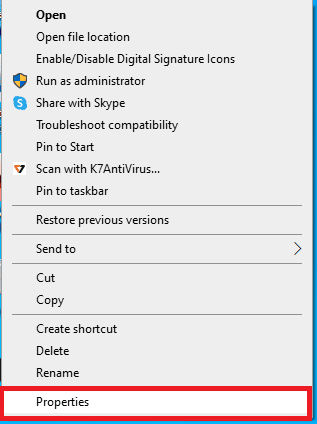
2. Qui, passa a Compatibilità scheda.
3. Selezionare la casella per Esegui questo programma in modalità di compatibilità per opzione e testare il gioco in diverse versioni di Windows.
4. Quindi seleziona l'opzione Esegui questo programma come amministratore nel Impostazioni profilo .
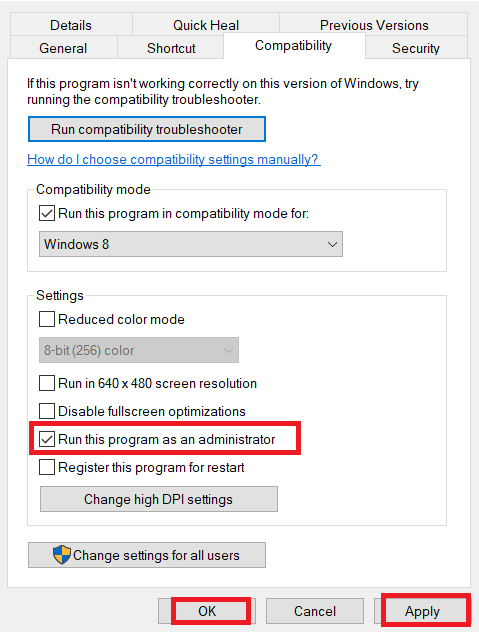
5. Infine, fare clic su APPLICA seguito dal OK pulsanti.
Metodo 2: aggiornare i driver del dispositivo
Un'altra causa comune dei bug di Fallout New Vegas sono i driver di dispositivo obsoleti. Segui la nostra guida per aggiornare i driver del dispositivo su Windows 10.
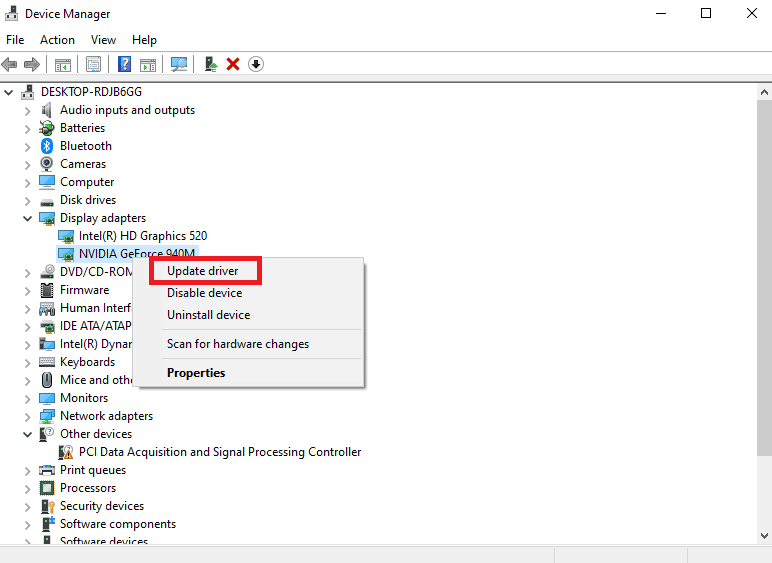
Leggi anche: Correggi l'errore di memoria esaurita di Fallout New Vegas
Metodo 3: verifica l'integrità dei file di gioco
Il gioco danneggiato è la causa principale del mancato funzionamento di Fallout New Vegas su Windows 10. Quindi, è necessario svuotare la cache del gioco per correggere i bug di Vegas. Leggi il nostro articolo su Come verificare l'integrità dei file di gioco su Steam.
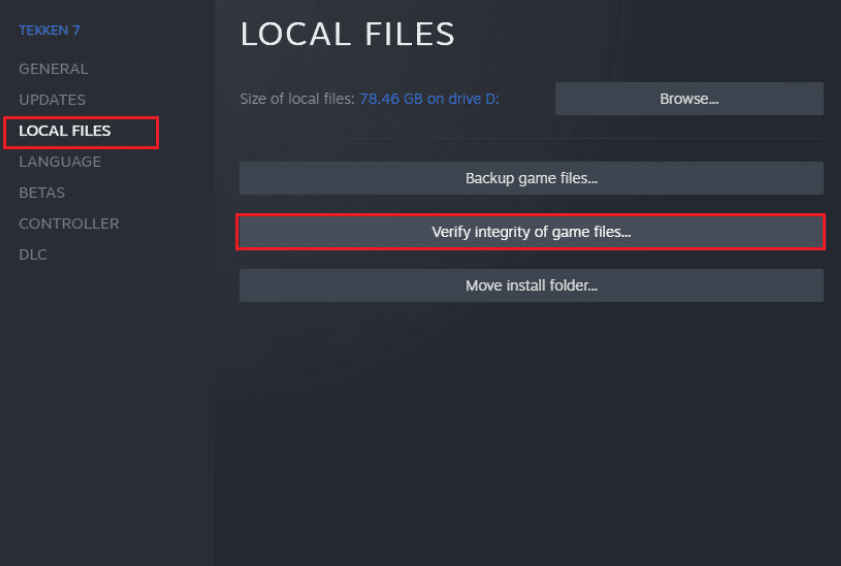
Metodo 4: utilizzare la modalità Anti Crash
Usa la modalità anti-crash per eseguire Fallout New Vegas senza bug o errori. Di seguito sono riportati i passaggi per farlo.
1. Scarica il Anti-incidente di New Vegas mod da Pagina Nexusmods.
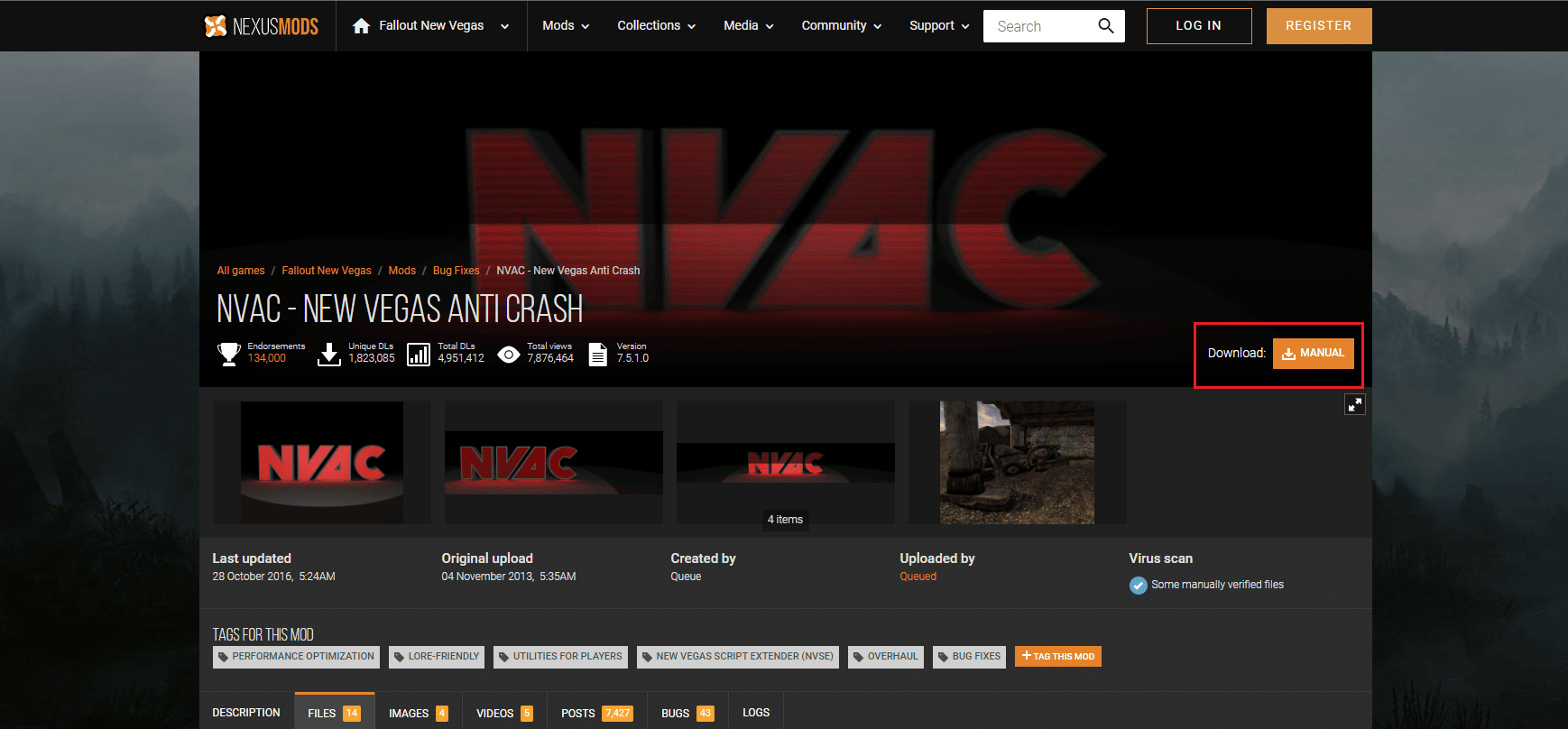
2. Estrai il file scaricato File NVAC.zip.
3. Apri la cartella estratta e copiare tutti i file nella cartella.
4. Poi, incolla i file nella seguente posizione sentiero dove è installato il gioco Fallout New Vegas.
D:steamsteamappscommonFallout New Vegas
Nota: La posizione sopra indicata potrebbe variare a seconda del sistema.
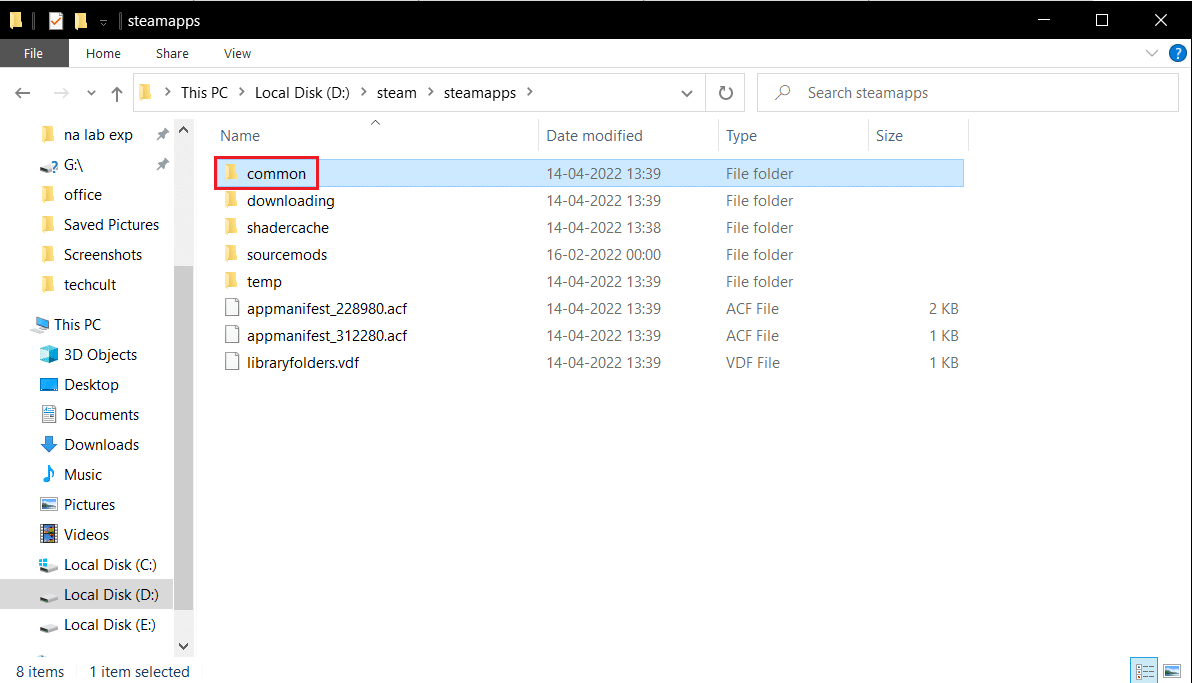
Leggi anche: 30 migliori mod di Fallout 3 per un gameplay migliorato
Metodo 5: modifica le impostazioni di visualizzazione del gioco
Puoi anche abbassare le impostazioni di gioco per risolvere il problema di Fallout New Vegas che non funziona su Windows 10. Ecco i passaggi per farlo.
1. Corri il Fallout New Vegas gioco.
2. Fare clic su VERSIONI.

3. Scegli il Modalità finestra e cambiare Effetti sullo schermo a Nessuna.
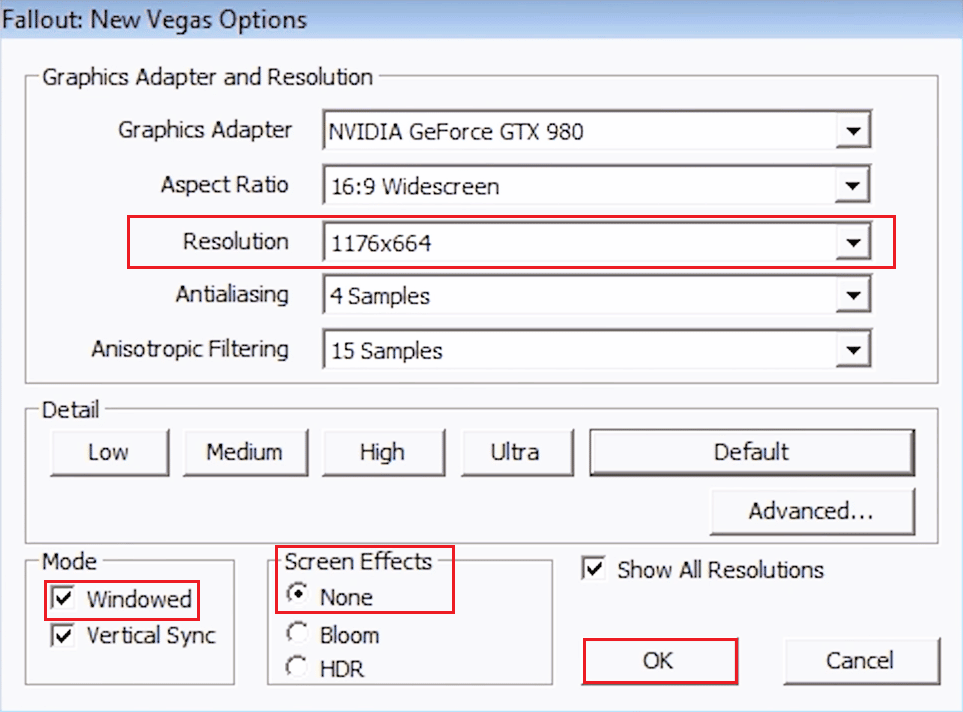
4. Quindi, seleziona un valore inferiore Risoluzione.
5. Infine, fai clic su OK e riavviare il gioco.
Metodo 6: modifica i file ini di Fallout
Configurazioni errate del file Fallout.ini possono causare bug di Fallout New Vegas. Segui i passaggi elencati di seguito per modificare il file ini ed eseguire Fallout New Vegas senza problemi.
1. Passare alla finestra FalloutNV cartella.
2. Fare clic con il tasto destro su Fallout.ini file e selezionare Apri con Notepad opzione.
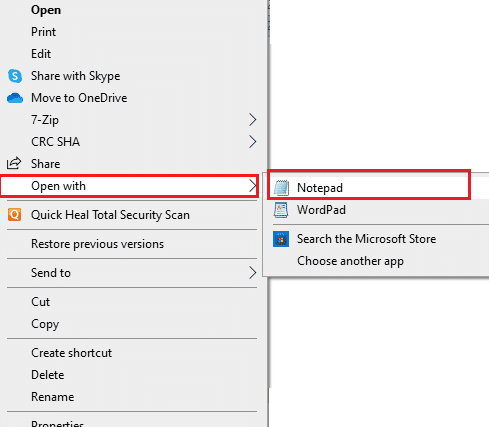
3. Premi il Tasti Ctrl+F insieme per aprire il Trovare la finestra di dialogo.
4. Cercare buseThreadAI.
5. Ora modifica il valore di busThreadAI=0 a busThreadAI=1.
6. Quindi, inserisci una nuova ling accanto a buseThreadeAI premendo Tasto Invio.
7. Tipo iNumHWTreads=2 nella nuova riga e premi Tasti Ctrl + S contemporaneamente per salvare le modifiche.
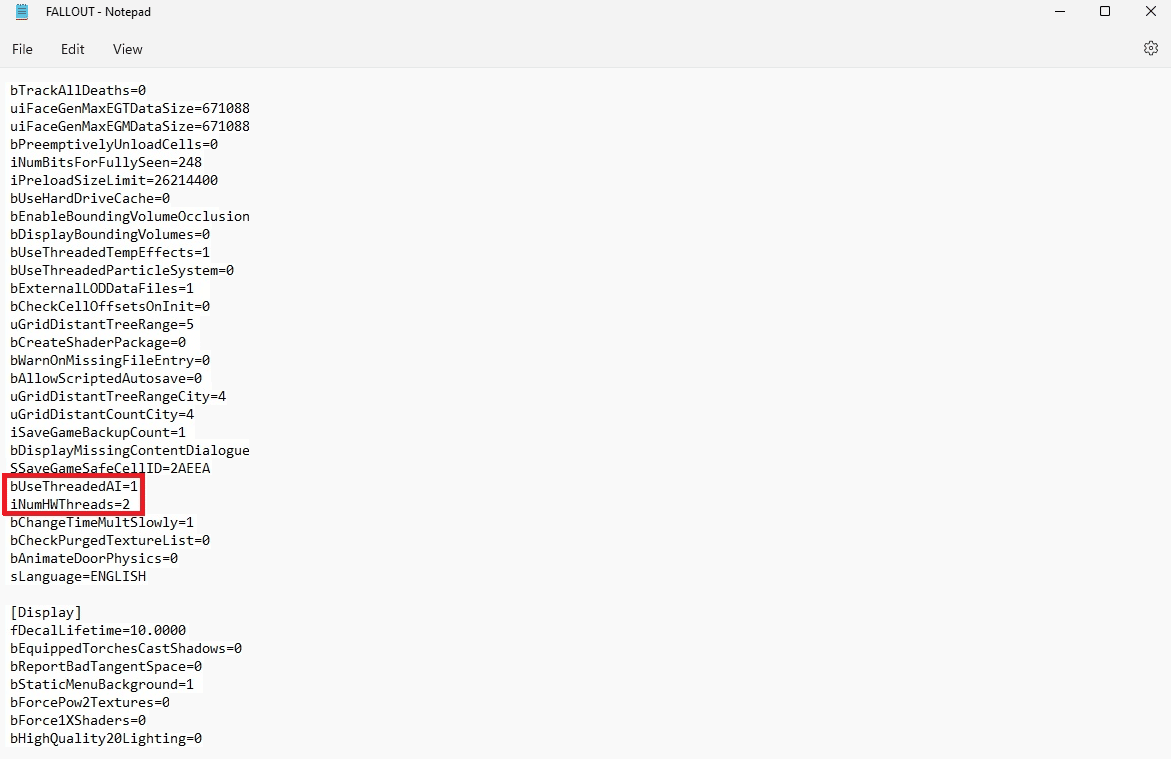
Leggi anche: La guida definitiva agli arresti anomali di Fallout 3 su Windows 10
Metodo 7: reinstallare Fallout New Vegas
A volte reinstallare il gioco può risolvere i problemi con il gioco. Se sono presenti file di installazione corrotti, prova a reinstallare il gioco Fallout New Vegas per risolvere il problema che Fallout New Vegas non funziona su Windows 10.
1. premi il Tasto Windows, Il tipo di Steam e cliccare su Apri.

2. Vai a BIBLIOTECA menu dalla sua home page.

3. Individua il file Gioco Fallout New Vegas e fare clic con il tasto destro su di esso e selezionare il file Disinstallare opzione.
4. Ancora una volta, fare clic su Disinstallare per confermare e chiudere l'app Steam dopo aver disinstallato il gioco.

5. Poi, riavviare il PC dopo aver disinstallato il gioco.
6. Avvia il Steam app e cerca Fallout New Vegas e seleziona il gioco come evidenziato nella foto qui sotto.
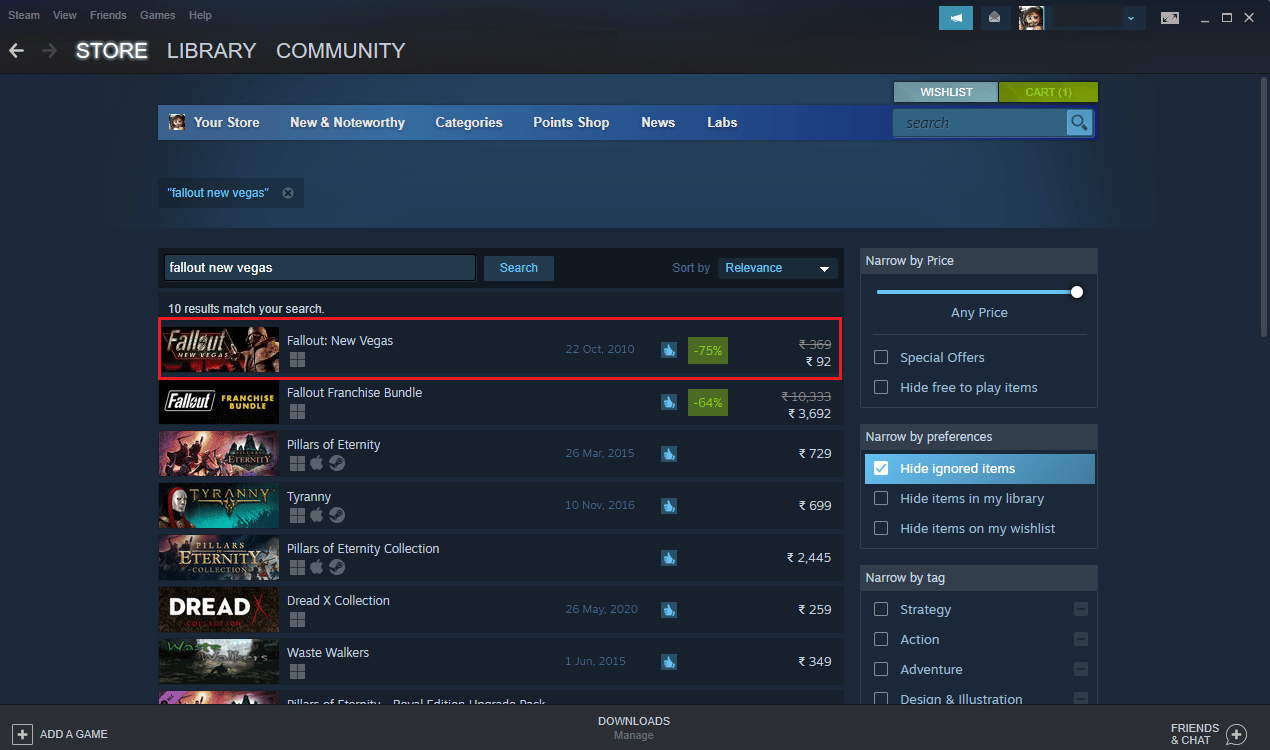
7. Qui fare clic su Il gioco opzione per scaricare il gioco.
8. Infine, scegli la posizione per l'installazione e fare clic sul Succ.> pulsante per installare il gioco.
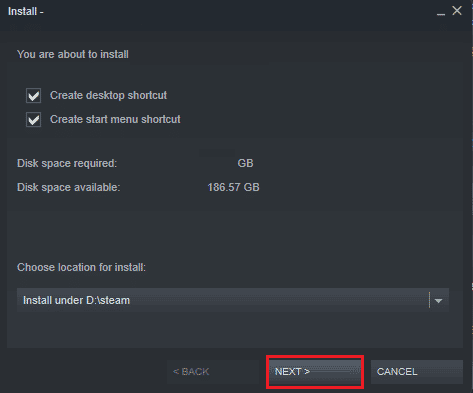
Leggi anche: Correggi la balbuzie di Fallout 4 su Windows 10
Metodo 8: eseguire il ripristino del sistema
Infine, puoi provare a eseguire un ripristino del sistema per correggere i bug di Fallout New Vegas e altri problemi di Windows. Consulta la guida Come utilizzare Ripristino configurazione di sistema su Windows 10 per comprendere le istruzioni per eseguire in sicurezza un ripristino del sistema sul tuo computer Windows 10.
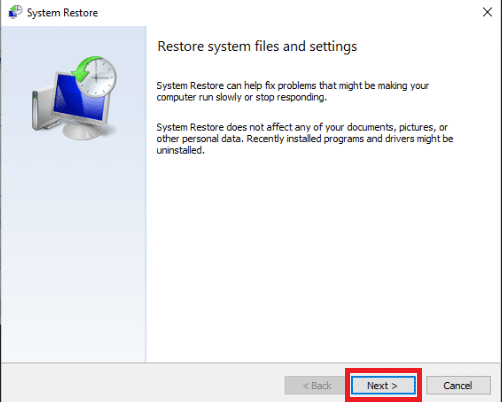
Consigliato:
Quindi, speriamo che tu abbia capito come risolvere Fallout New Vegas non funziona su Windows 10 problemi. Puoi farci sapere qualsiasi domanda o suggerimento su qualsiasi altro argomento su cui desideri che pubblichiamo un articolo. Lasciali nella sezione commenti qui sotto per farcelo sapere.